docker安装nginx
Posted kaixinyufeng
tags:
篇首语:本文由小常识网(cha138.com)小编为大家整理,主要介绍了docker安装nginx相关的知识,希望对你有一定的参考价值。
1。docker安装nginx简单实现
//1.下载nginx镜像 docker pull nginx //2.查看Nginx镜像 docker images | grep nginx //3.启动nginx容器 docker run --name nginx -d -p 80:80 nginx //4.测试nginx是否安成功 curl 127.0.0.1 或 浏览器访问:127.0.0.1 显示welcome to nginx!则成功
命令行:


浏览器访问:

查看容器实例的进程信息
//查看容器实例的进程信息 docker top nginx 或 ps -ef | grep nginx

2。Nginx配置文件位置
//1.启动Nginx 服务器,并进入模拟终端 docker run -p 8080:80 --name nginx_web -it nginx /bin/bash //2.nginx镜像相关文件位置说明 日志文件位置:/var/log/nginx
配置文件位置: /etc/nginx
资源存放的位置: /usr/share/nginx/html //3.进入nginx - docker容器 docker ps //查看nginx容器id docker exec -it nginx容器id bash //进入nginx容器 cd /etc/nginx //进入nginx目录 vim nginx.conf //查看nginx配置 //此时会报找不到vim命令。应用下述方法,安装vim
apt-get update //更新索引
apt-get install vim //在容器中安装vim

简单小示例:--修改nginx首页,查看是否能够成功运行
//查看我们正在运行的容器 docker ps //查看已经运行结束的容器 docker ps -a //重新启动我们刚刚启动过的容器 docker start nginx_web //进入到我们的容器内部 docker attach nginx_web //输入内容 echo "<h1>Hello Docker</h1>" > /usr/share/nginx/html/index.html //让nginx 作为守护进程后台运行 nginx & //在浏览器再次访问:http://localhost:8080/ 显示Hello Docker即成功

浏览器访问:
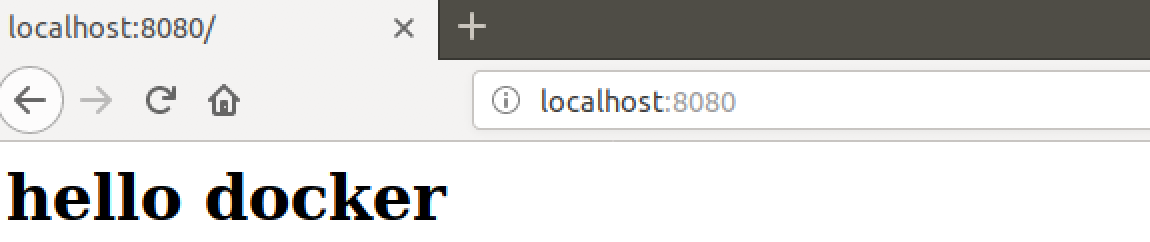
若出现访问localhost:8080 端口,第一次出现了Nginx 的欢迎界面,而第二次就出现了404 提示。
则问题原因:
Docker 执行 docker run 之后,先在当前操作系统的基础上,虚拟化了一个精简版的linux(仅仅包含系统运行的最精简功能),然后加载我们的Nginx镜像。
当Nginx镜像加载到我们的虚拟Linux环境中时,相当于在系统里执行了一个脚本,而这个脚本就是Nginx。
由于默认的Nginx 是不作为守护进程运行的。所以当Docker内监听到80端口的请求后,完成之后,就退出了Nginx的进程。
该容器内只有一个进程,并且是非守护的,执行完请求进程就销毁了。那么这个容器也就没有存在的必要了,所以Docker 中这个服务也就停掉了。
这也就是我们执行 docker top 看不到当前运行的容器的原因。
作为暂时解决Nginx 只执行一次就退出的问题,我们可以进入交互式终端,执行 nginx & 让nginx 作为守护进程后台运行。
3。Nginx镜像与本机映射
Step1:创建需要映射的文件夹
cd /home
mkdir -p learn/log learn/etc learn/html
Step2:复制nginx容器的配置文件到目录learn/etc
docker cp 65bc23f952db:/etc/nginx/ /home/learn/etc/
Step3:关闭掉nginx_web容器并删除
docker stop 65bc23f952db
docker rm 65bc23f952db
Step4:重新构建nginx服务
docker run \\ -p 8080:80 \\ --name nginx_web \\ -v /home/learn/log/:/var/log/nginx \\ -v /home/learn/etc/nginx.conf:/etc/nginx/nginx.conf \\ -v /home/learn/html/:/usr/share/nginx/html \\ -it \\ -d \\ nginx \\ /bin/bash \\
浏览器访问localhost:8080,无任何内容:解决方案Docker运行nginx
问题原因
之前运行的时候,一般都采用交互式:
-i 保证容器的stdin开启-t 为容器生成一个tty终端,在命令的最后加一个/bin/bash来保证可以交互。但是实际上,nginx并没有运行,导致我以为容器的端口绑定不是持久化的。
Step5:stop and rm 容器,重新启动一个Nginx容器
docker run \\ -p 8080:80 \\ --name nginx_web \\ -v /home/learn/log/:/var/log/nginx \\ -v /home/learn/etc/nginx.conf:/etc/nginx/nginx.conf \\ -v /home/learn/html/:/usr/share/nginx/html \\ -d \\ nginx
以上是关于docker安装nginx的主要内容,如果未能解决你的问题,请参考以下文章